ThinkPad T440s レビュー 頑丈・薄型・軽量な14型のThinkPadを使ってみました
レノボ・ジャパンが販売するビジネスノート、ThinkPad T440sのレビューです。

ThinkPad T440sは、14型の液晶を搭載するノートPC。
厚さ20.6mm、重量は約1.59kgという薄型・軽量なUltrabookで、高性能なプロセッサに加えて外部グラフィックスを搭載可能であったり、液晶には非光沢のHD+液晶やフルHD液晶、マルチタッチに対応した液晶の選択も可能であるなど、優れたカスタマイズ性を持ち合わせています。
X240sやX240などと同じくバッテリを2つ搭載しているためにバッテリ駆動時間が長く、また一方のバッテリは取り外し可能であるため、場面に応じて3セルと6セル(別売り)バッテリを付け替えることができる点も、この製品の大きな魅力の一つです。
性能の高さはもちろん、使いやすいキーボードや、視認性に優れた非光沢かつ解像度の高い液晶など、操作性にこだわる方に特にお勧めのノートだと言えるでしょう。
今回はそんなThinkPad T440sの外観や性能、使い勝手などについて詳しくレビューしてみたいと思います。
【ThinkPad T440s レビュー記事目次】
・外観や操作性について
(外観・インターフェース / キーボードの操作性 / 筐体内部の構造 / 重量を測定 / 液晶の見やすさ)
・主な構成とその特徴・ベンチマーク結果など
(主な構成と特徴 / ベンチマーク結果 / 消費電力・温度 / バッテリ駆動時間)
・T440s ソフトウェア関連
(標準搭載のソフトウェア / リカバリ・メディアの作成 / 工場出荷時の状態にリカバリ)
・ThinkPad T440s まとめ
(製品のまとめ)
T440s 外観の様子とインターフェースの詳細
まず、T440sの外観をチェックします。

天板は、ブラックカラーをベースにlenovoやThinkPadのロゴが入るデザイン。
旧モデル(T430s)と比べて色がより黒っぽくなったところ以外は殆ど変っていませんが、天板側から見えていたヒンジが見えなくなるなど、より見た目を意識したデザインとなりました。
この天板には、非常に強度に優れていながらもアルミよりも軽いと言われるカーボン繊維素材が使用されています。
特にT440sには、航空機などに使われている部品よりも強度に優れた最高グレードのカーボンが使用されているそうで、安心してモバイルできます。
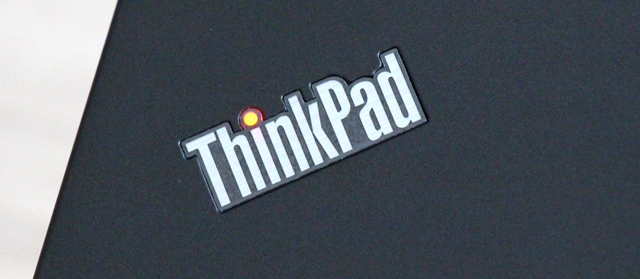
PC起動時には、天板上にあるThinkPadロゴの「i」の点が赤く光ります。

筺体のサイズは幅約331mm、奥行き226mm、暑さ20.65mmで、重量は約1.59kg。
旧モデルのT430sが約1.8kgの重さであったことを考えると、かなり軽くなりました。
なお、これは3セルバッテリを2つ搭載した場合の重量で、リア・バッテリに3セルではなく6セルバッテリを搭載した場合、重量はもう少し増えると思われます。
また、タッチ対応の液晶を選択した場合も、若干ではありますが重量や厚みが増えます。


ディスプレイには、タッチ操作に対応した14型ワイドフルHDのIPS非光沢液晶を搭載。
T440sでは、HD+(1600×900) 非光沢液晶、フルHD(1920×1080)IPS非光沢液晶、そして今回のマルチタッチに対応したフルHD(1920×1080)IPS液晶を選択可能となっています。
今回の液晶はタッチ対応であるせいか、やや画面の表面が白っぽく、また若干ですが光沢感があります。といっても使用時に光を反射してしまったり、物が映り込んで見辛くなってしまうような事は全くありません。

半光沢のような液晶。画面消灯時に何となく映り込みがある程度で、使用時は気にならない。

液晶上部には720p HD対応のウェブカメラを搭載。


液晶下にはLenovoとT440sのロゴが左右それぞれに配置。
筺体側面のインターフェースの内容を確認します。

筺体側面の様子。
左側から電源コネクター、USB3.0、Mini-Displayport、Powered USB 3.0、スマートカードリーダーを搭載。
スマートカードリーダーはカスタマイズオプションとして用意されているものです。

右側面の様子。
ヘッドフォン出力とマイク入力のコンボ、メディアカードスロット、USB3.0、LAN、VGA、セキュリティロックケーブル用のスロットを搭載。
SIMスロットがメディアカードスロットの上に搭載されているのが見えますが、日本国内で販売されている製品ではWWANオプションが提供されていないため、使用しません。


筺体前面と背面にはなにもありません。


液晶は180度の位置まで完全に寝かせてしまう事ができます。



やや変わった形状の電源アダプターが付属していました。手のひらに載るくらいのコンパクトサイズです。

コネクターの形状が角型の電源アダプターです。

最大出力は65W。
キーボード周辺の様子・操作性
T440sのキーボードと、キーボード周辺の様子や使い勝手をチェックします。

キーボード全体
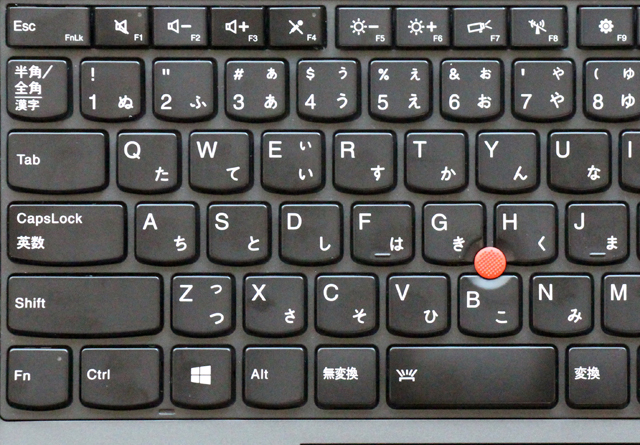
キーボード左半分
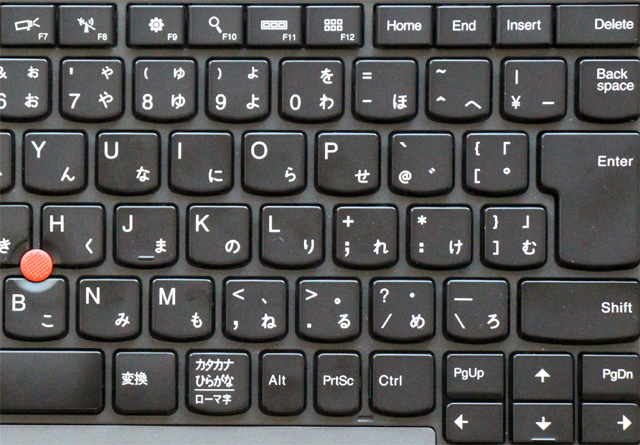
キーボード右半分
6列配列のアイソレーションキーボードを搭載。
一般的なノートPCのキーボードと比べると、PrtScキーが手前にあったり FnやCtrlキーの位置が逆であるなど配列が少し変わっていますが、最近のThinkPadシリーズのキーボードとしては、特に変わったところは見受けられません。
その他のThinkPadシリーズのモデルと同じで、言うまでもなくとても使いやすいキーボードだと思います。
なお、上段のファンクションキーは、デフォルトで輝度の調整やミュートといった機能が動作する仕様となっています。ファンクションキー本来の機能はFnキーとファンクションキーの同時押しで動作します。(ファンクションキーの動作はBIOSで変更する事が可能です)
あと標準ではキーボードバックライトは搭載されませんが、オプションで追加する事が可能です。掲載の製品にはバックライトが搭載されています、
キーボードバックライトは強弱2段階の調整が可能です。

消灯

弱

強


キートップは指先の形状になじみやすいよう、やや湾曲した形状。

旧モデルとは異なり、5ボタンのトラックパッドを搭載しています。
クリック部の2ボタン、そしてトラックポイント側にある3つのボタンがパッドに統合されました。
トラックポイントは従来通り搭載されています。
この5ボタントラックパッド、説明では従来のタッチパッドと変わらない操作性を実現しているとの事ですが、個人的には使い心地は従来のものとは違うと感じます。
例えばトラックポイント側の3ボタンに関してですが、従来のタッチパッドのようにボタンが独立していれば、見なくてもボタンを押し間違えることはあまりありません。
しかしパッドに統合されているとボタンの境界が曖昧であるためか(見た目には)、誤ってボタンの境界付近を抑えてしまい、ボタンが反応しない事が何度かありました。
あと、手前のクリックボタンに関しては、押すとトラックパッド全体が上下するようになっているのですが、なんとなくペコペコとした押し心地で、ダブルクリックを行う場合などに操作に失敗してしまう事がたまにあります。
私は元々トラックポイントをあまり使用しない事、また普段はマウス利用であるため、使い勝手の良し悪しはあまり気にしていないのですが、トラックパッドで頻繁に操作する場合、使い難いと感じられる方はおられるかもしれません。
感じ方には個人差があるので一概にどうこうとは言えませんが、個人的にはトラックボタンは独立していた方が使いやすかったと思います。
(例えば、旧モデルであるT430sのボタン分離型タッチパッドや、ThinkPad X1 Carbonのようなクリックボタン一体型のクリックパッドはとても使いやすいです)
しかし、ボタンを統合するメリットが感じられないかというとそうでもなく、5ボタントラックパッドはパッドの面積が広いため、ジェスチャー操作がとても行いやすいです。
そういった操作を頻繁に行うであろう、Windows 8搭載のノートでは便利なパッドだと言えます。特にタッチ操作に対応しないモデルでは、そのメリットは大きいです。

キーボードの右側に指紋センサーを搭載。
また、パームレスト右上にはThinkPadのロゴが配置されています。
このThinkPadロゴは天板にあったものとデザインは同じですが、「i」の文字は光りません。
筐体内部の構造
筐体底面の様子と、底面からアクセスできる内部パーツの様子を確認します。
筐体内部へは、底面のカバーを外す事で容易にアクセス可能。ただ、幾つかのネジを外す必要があるなど、従来の製品に比べると面倒かもしれません。

底面全体の様子。
リアバッテリのスロットが見えますが、従来のようにメモリ単独のスロットなどは見当たりません。
内部のパーツにアクセスするには、底面カバー全体を取り外す必要があります。
2013年12月10日追記:今回のモデルは外部グラフィックス搭載の構成であるため、ドッキングコネクターがありませんが、内蔵グラフィックス利用の構成であれば、絵底面にドッキングコネクターが装備されるようです。


底面隅には、2基のステレオスピーカーが内蔵されています。

底面4隅に配置された衝撃吸収の為のゴム足は、従来製品に搭載されていたものとは形や構造が異なるゴム足が採用されています。
何でも従来のゴム足は、気温の低い場所だとゴムが硬くなってしまい、衝撃吸収の効果が得られないという欠点があったそうですが、新しいゴム足ではその欠点を解消すべく、ゴム足の中央にエアーポケットが設けられています。
空気を通す事によって、低温環境でも通常と変わらない衝撃吸収効果を得ることができるのだそうです。


写真は標準搭載されている3セルのリアバッテリ。非常に薄いです。
カスタマイズで6セルのバッテリに変更する事も可能ですし、3セルバッテリとは別に、追加オプションとして6セルバッテリを購入する事も可能です。
6セルバッテリを装着した場合、筐体底面からバッテリがややはみ出す形となります。

筐体内部全体。
写真上側は、取り外し可能なリアバッテリを装着するスロット。
手前側に、内蔵の3セルフロントバッテリがあります。バッテリを2つ搭載する事でバッテリ駆動時間は長く、またホットスワップ(マシンを起動させたままバッテリ交換)なども可能。
ストレージは7mm厚、または9.5mm厚のディスクも搭載可能です。

中央付近には、メモリスロットが搭載されています。
全部で2スロット搭載されていますが、メモリの交換が行えるのは底面の1スロットのみのようです。

HDDベイの上には、ワイヤレスLANカードが搭載されたスロットと、M.2スロットが並びます。(黒いフィルムで覆われた個所)
なお、以前にも別の記事に書いた事があるのですが、M.2コネクタに対応のデバイスは多分まだ市販されていません(2013年12月9日時点)。ので、M.2対応のSSDを購入して搭載するような事は無理だと思います。
重量を測定
T440sの重量を測定してみました。
3セル+3セルバッテリに、タッチ対応の液晶を搭載したT440sの重量です。

1739g。
タッチに対応しない液晶を選択した場合、重量は約1.59kgとやや軽くなります。

電源アダプターやケーブルの重量は308g。
今回掲載のモデルの本体とあわせて持った場合、約2kg弱となります。
軽さを重視する方は、タッチなしの液晶を選択した方が良いです。
液晶の見やすさ
T440sの液晶の見やすさについて。
掲載のモデルはマルチタッチ対応のフルHD IPS液晶を搭載しています。以下はその液晶についての内容で、他の液晶を選択した場合、見え方などはまた違ってくると思いますので参考までにお読みください。
以下、視野角のチェックです。
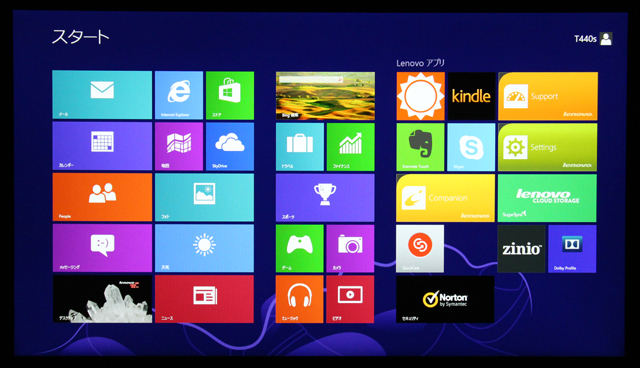
液晶を正面から
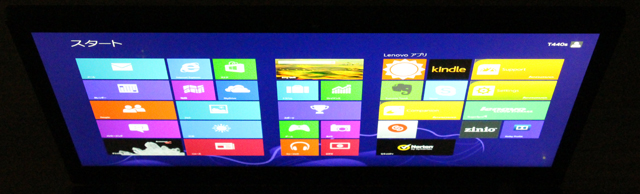
上側から

右側面から
視野角はとても広いです。
斜めから見ても色変化などがなく、内容をはっきりと視認できます。
タッチパネルを搭載しているため、液晶表面がやや白っぽく、また画面消灯時はやや半光沢のような見え方をしていますが、画面点灯時は周囲の風景の映り込みや光の反射などもなく見やすい液晶です。
標準では非光沢のHD+液晶が搭載されていますが、こちらはIPSではないため、今回の液晶やタッチなしのフルHD IPS液晶ほど視野角は高くはなく、見た目もきれいではないと思われます。
液晶の綺麗さにこだわる方には、フルHDのIPS液晶がおすすめです。
ThinkPad T440s の筺体については以上となります。
引き続き、構成や性能面について触れます。
T440sに興味をお持ちの方、製品の購入を検討されている方は是非次記事もご覧ください。
→ ThinkPad T440s のベンチマーク結果 Core i7やGeForce GT730M搭載モデルの性能を検証


















